[Thủ thuật WordPress] Cách tạo bảng đánh giá một sản phẩm chuyên nghiệp – Chẳng qua là mấy ngày hôm nay mình đang tìm hiểu mảng affiliate (tiếp thị liên kết), cũng có vọc vạch xây dựng thử một Site affiliate nhằm nâng cao kỹ năng cũng như giới thiệu đến các bạn những chương trình khuyến mãi hấp dẫn (bạn có thể xem trang affiliate của tôi tại đây), một trong những nội dung liên quan đến affiliate đó chính là Review sản phẩm, để người dùng có thể mua sản phẩm bạn phải làm nổi bật được các tính năng cũng như nhược điểm của sản phẩm để từ đó họ có thể quyết định mua sản phẩm của bạn.
Ngoài ra nếu bạn có được một bản đánh giá về sơ bộ sản phẩm để người dùng có thể nắm bắt được các kiến thức cơ bản về sản phẩm như vậy bạn đã thành công được một nửa chặng đường rồi đấy. Vậy làm thế nào để tạo được bảng đánh giá một sản phẩm hay một dịch vụ cụ thể cũng như nêu được các điểm mạnh, điểm yếu của sản phẩm hay nhà cung cấp dịch vụ từ đó người dùng có sự lựa chọn bạn đầu cho mình.
Tạo bảng đánh giá một sản phẩm
Để tạo được một bảng đánh giá sản phẩm trong mã nguồn WordPress chuyên nghiệp bạn có thể sử dụng Plugin WP Product Review Lite, với plugin này bạn sẽ tạo được bảng đánh giá sản phẩm cũng như nêu lên được các điểm mạnh, điểm yếu của sản phẩm chuyên nghiệp nhất, hãy cùng blog thủ thuật tìm hiểu cách tạo bảng đánh giá một sản phẩm trong WordPress.
#Cài đặt và cấu hình Plugin
Đầu tiên như thường lệ bạn cần tải Plugin WP Product Review Lite và tiến hành cài đặt Plugin (nếu bạn chưa biết cách cài đặt Plugin cho WordPress bạn có thể tham khảo bài viết hướng dẫn cài đặt Plugin cho WordPress). Sau khi cài đặt xong bạn tiến hành kích hoạt Plugin > Chọn Product Review > Product Review để cấu hình Plugin.
# Tab General settings
Position of the review box: Bạn có thể chọn là After content hoặc Before content. Nhưng theo mình bạn nên chọn là Before content để bảng đánh giá nằm phía trên nội dung (hoặc có thể chọn Manually placed khi chọn tính này bạn phải dùng shortcode để chèn vào bài viết tuy nhiên tính năng này chỉ có ở bản Pro).
Show review comment: Hiển thị đánh giá trên khung bình luận
Number of options/pros/cons: Số lượng dòng nhận xét ưu điểm và khuyết điểm
Content width: Độ rộng của bảng đánh giá
Disable Lighbox images: Vô hiệu chế độ Lighbox images
Disable Font Awesome: Vô hiệu font chữ Awesome
Enable Rich Snippets: Kích hoạt chế độ Rich Snippets
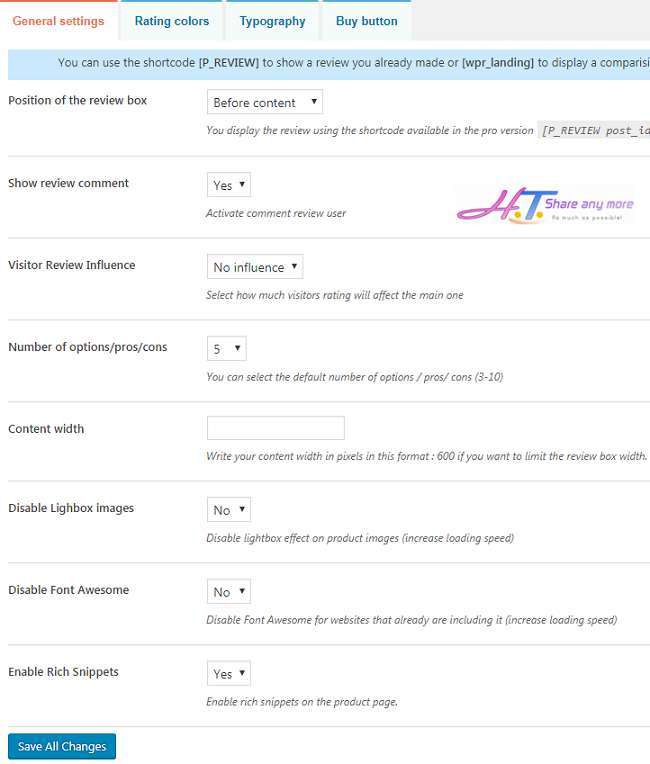
# Tab Rating colors
Điều chỉnh các màu sắc của bảng đánh giá, bạn có thể tùy biến theo sở thích tuy nhiên theo mình bạn để mặc định cũng đẹp rồi.

#Tab Typography
Các phần màu sắc bạn có thể để mặc định hoặc có thể thay đổi theo sở thích, bạn chỉ cần chú ý đến phần “Pros text” bạn nên sửa lại thành “Ưu điểm”. Còn phần “Cons text” bạn sửa lại là “Nhược điểm” hoặc “Hạn chế” giống như thiết lập mình làm bên dưới. Sau đó tiến hành Save All Changes để lưu lại.
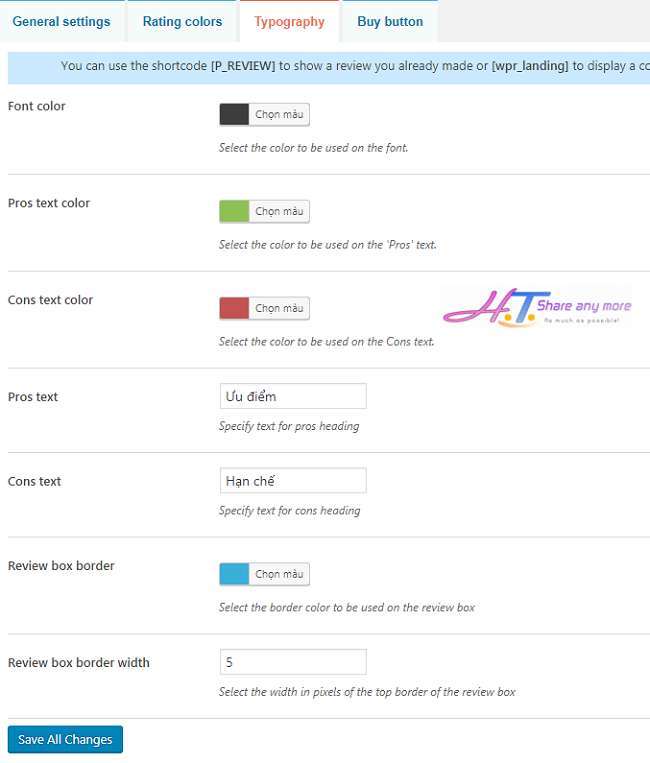
#Tab By button
Tạo nút truy cập đến cửa hàng mua sản phẩm hay nhà cung cấp dịch vụ, trong mục Show button icon bạn chọn “Yes” để thêm icon giỏ hàng. Còn việc điều chỉnh màu cho nút button bạn có thể để mặc định hoặc chỉnh sửa theo ý thích. Sau đó nhấn nút Save All Changes để lưu lại thiết lập.

Okey! Như vậy là cơ bản bạn đã cấu hình xong cho Plugin đánh giá sản phẩm.
#Tạo đánh giá sản phẩm cho bài viết
Okey bạn hãy tạo một bài viết mới sau đó hãy viết một bài đánh giá sản phẩm sau đó bạn kéo xuống dưới cùng của khung bài viết bạn sẽ thấy xuất hiện thêm một thuộc tính Product Review Extra Settings, trong mục Is this a Review Post? bạn hãy chọn Yes lúc này các thuộc tính của Plugin sẽ hiện ra!
Product Name: Nhập tên sản phẩm mà bạn cần đánh giá.
Thuộc tính Product Image: Ảnh sản phẩm.
Product Image Click: Nếu bạn muốn mở ra trang bán sản phẩm thì chọn Open Affiliate Link
Affiliate Button Text: Chữ trong nút mua hàng.
Affiliate Link: Bạn lấy link affiliate của sản phẩm điền vào đây nhé.
Product price: Nhập giá cho sản phẩm.
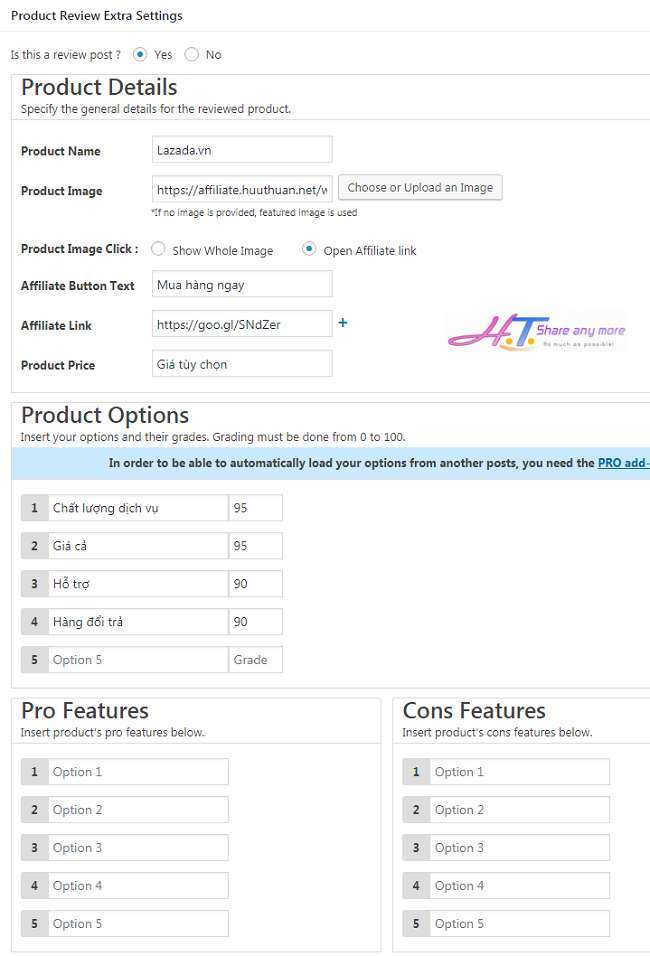
Product Option: Nhận xét cá nhân của bạn về sản phẩm (bạn cho điểm vào từng mục nhận xét của mình điểm từ 0 đến 100)
Pro Features: Các ưu điểm của sản phẩm
Cons Features: Các nhược điểm của sản phẩm
Sau khi hoàn thành các nội dung bạn hãy đăng bài viết là được (Xem Demo tại đây). Quá đơn giản để bạn có thể tạo bảng đánh giá một sản phẩm chuyên nghiệp trong WordPress phải không?
Cuối cùng không có gì hơn nếu bạn cảm thấy bài viết có ích hãy subscribe blog của mình thường xuyên để cập nhật những bài viết mới nhất qua Email – Chân thành cảm ơn!










bác có bài viết hướng dẫn chèn đánh giá 5 sao dưới bình luận như của bác không bác
hj cài Plugin Wpdiscuz là có liền bác ạ! cứ cài đi rồi có gì tôi hướng dẫn nhé 😛
Cái này khá hay, nhìn site chuyên nghiệp hơn hẳn, thanks bác vì bài viết nhé
Mỗi cái có một lợi thế và ưu điểm riêng mà bác 😀